
Herkes bir kolaj oluşturabilir, soru sadece bu işlemin nasıl gerçekleşeceği ve son sonucu ne olacak. Her şeyden önce, kullanıcı becerilerinden değil, yazdığı programdan bağlıdır. Kolajit, yeni gelenler ve gelişmiş kullanıcılar için uygun bir çözümdür.
Bu programın önemli avantajı, işlevlerin çoğunun bunda otomatikleştirilmesidir ve istenirse, her şey manuel olarak kontrol edilebilir. Aşağıda, Kolajit'deki fotoğraflardan bir kolaj oluşturmayı size söyleyeceğiz.
Kurulum
Programı resmi siteye indirdikten sonra, kurulum dosyasıyla klasöre gidin ve çalıştırın. Talimatları dikkatlice izleyerek, kolajı bilgisayara yüklersiniz.Kolaj şablon seçimi
Yüklü programı çalıştırın ve fotoğraflarınızla çalışmak için kullanmak istediğiniz penceredeki şablonu seçin.
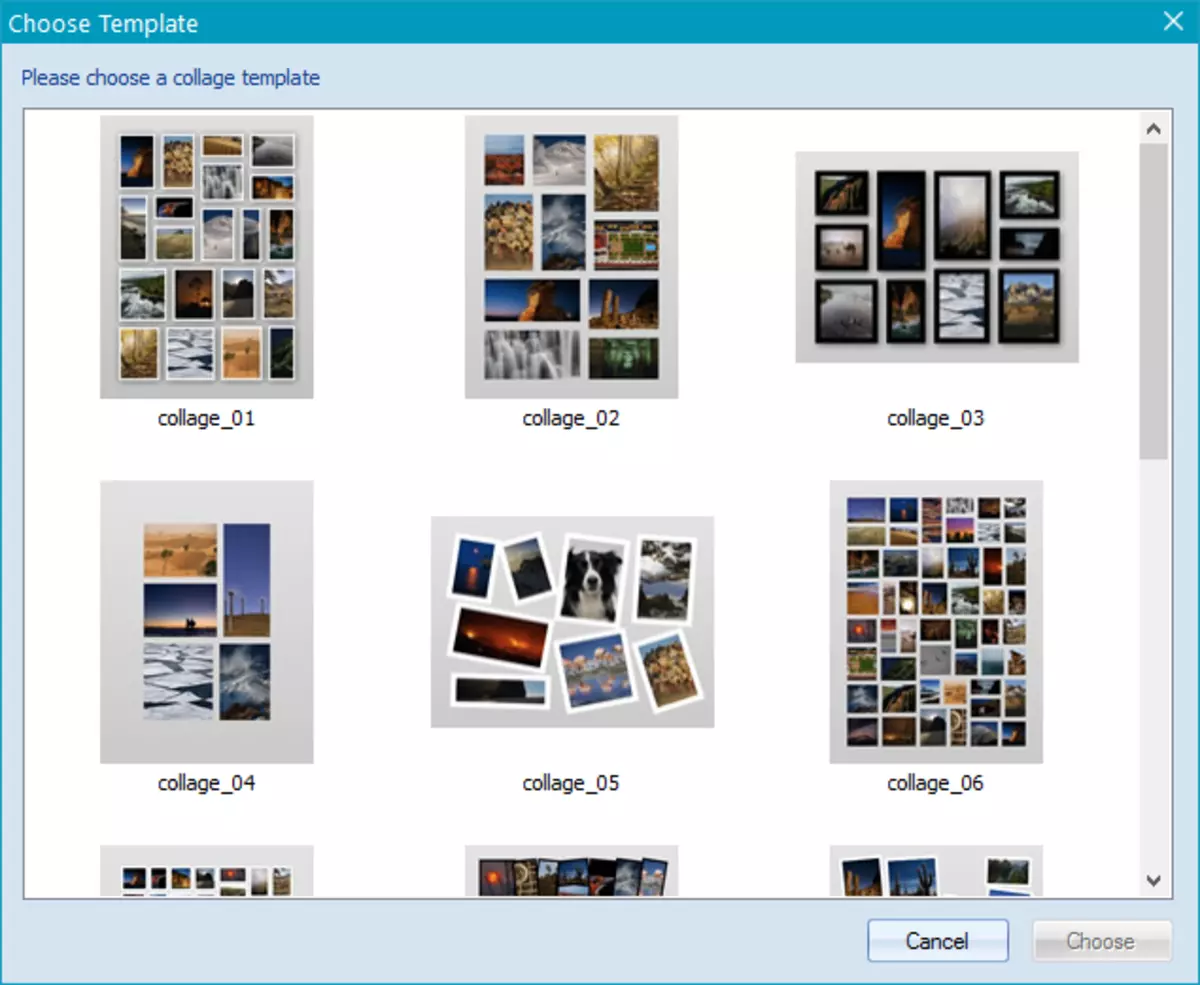
Fotoğraf seçimi
Şimdi kullanmak istediğiniz fotoğrafları eklemeniz gerekir.
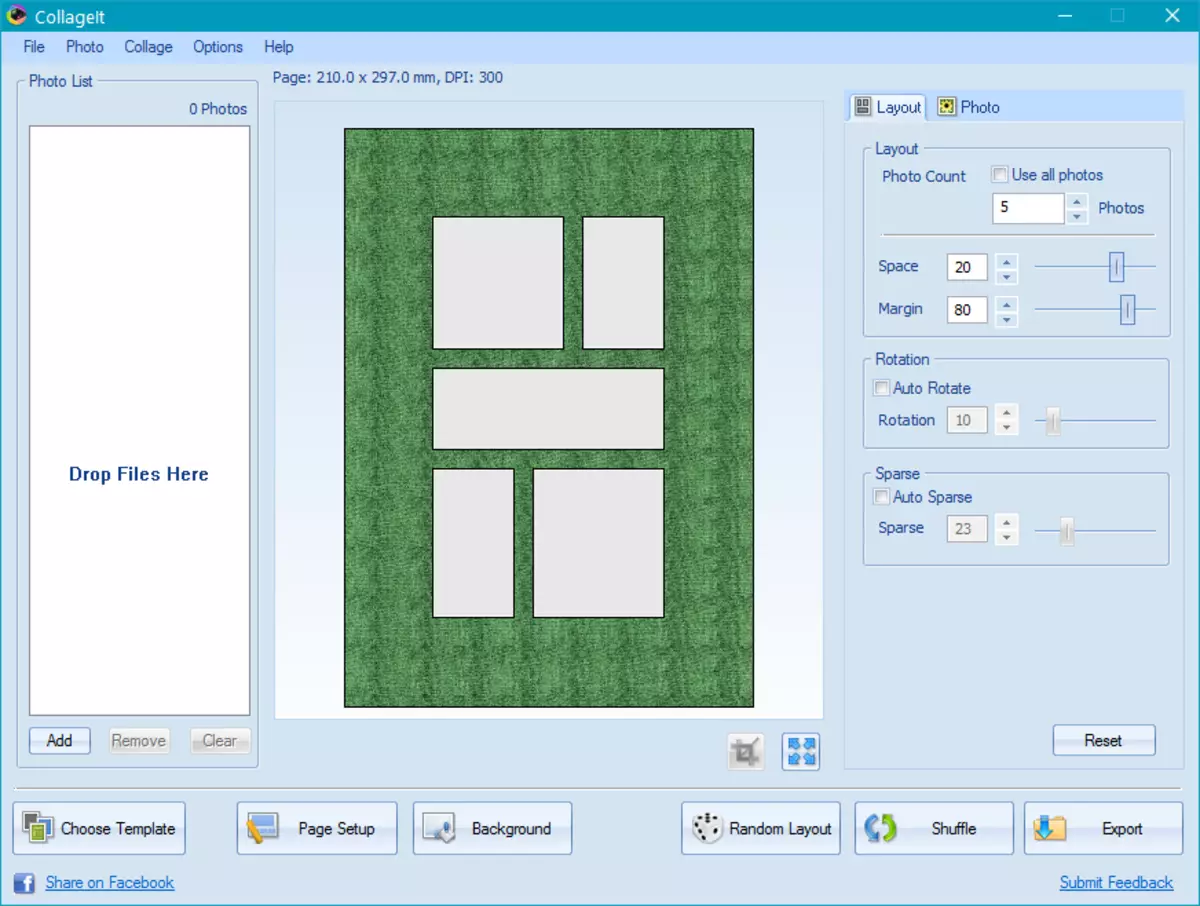
Bunu iki şekilde yapabilirsiniz - bunları "buradaki dosyaları bırak" penceresine bırakıp, "Ekle" düğmesine tıklayarak program tarayıcısından bunları seçin.
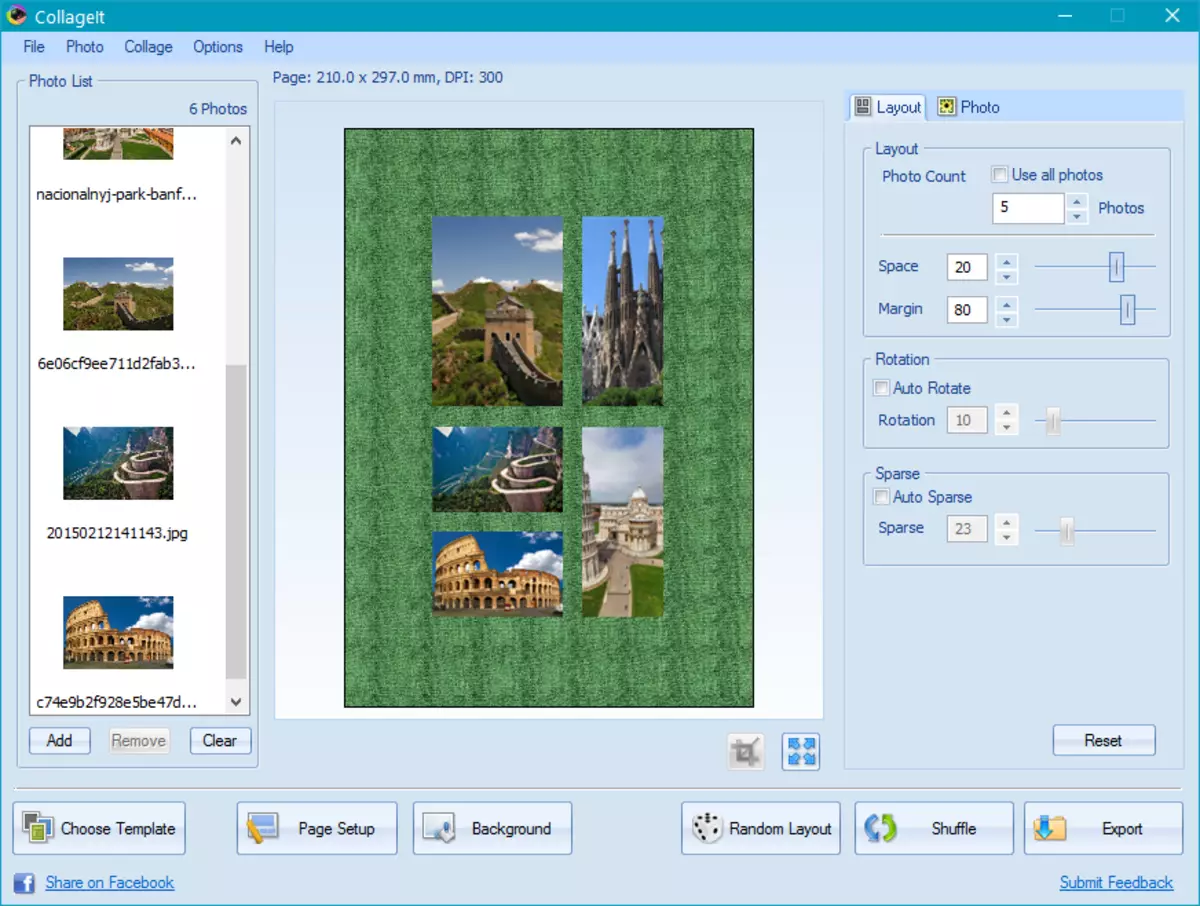
Uygun görüntü boyutunun seçimi
Kolajdaki fotoğraflar veya görüntüler için en uygun ve çekici görünür, boyutlarını doğru bir şekilde ayarlamak gerekir.
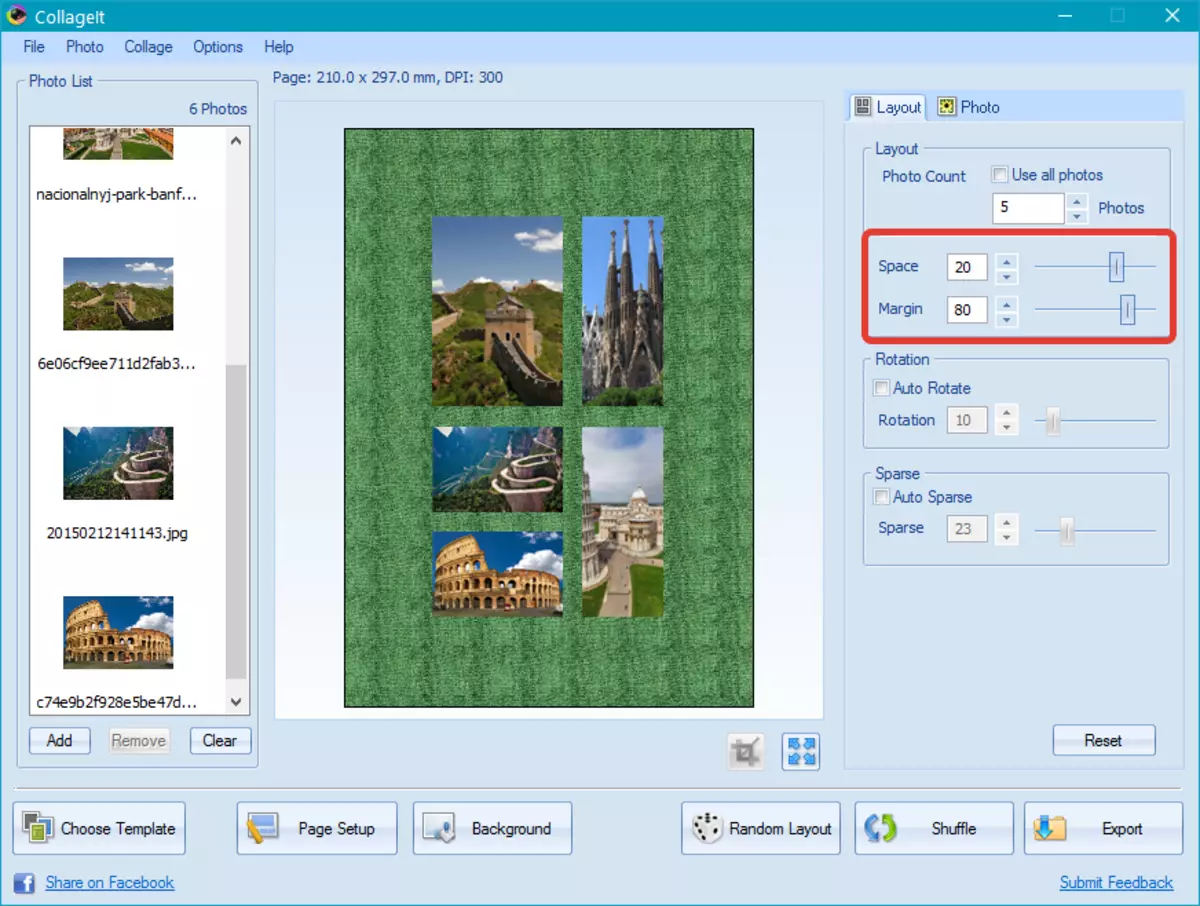
Bunu sağda bulunan "Düzen" panelindeki koşucuların yardımı ile yapabilirsiniz: sadece uygun görüntü boyutunu ve birbirinden olan mesafelerini seçerek uzay bölümlerini ve "marj" bölümlerini hareket ettirebilirsiniz.
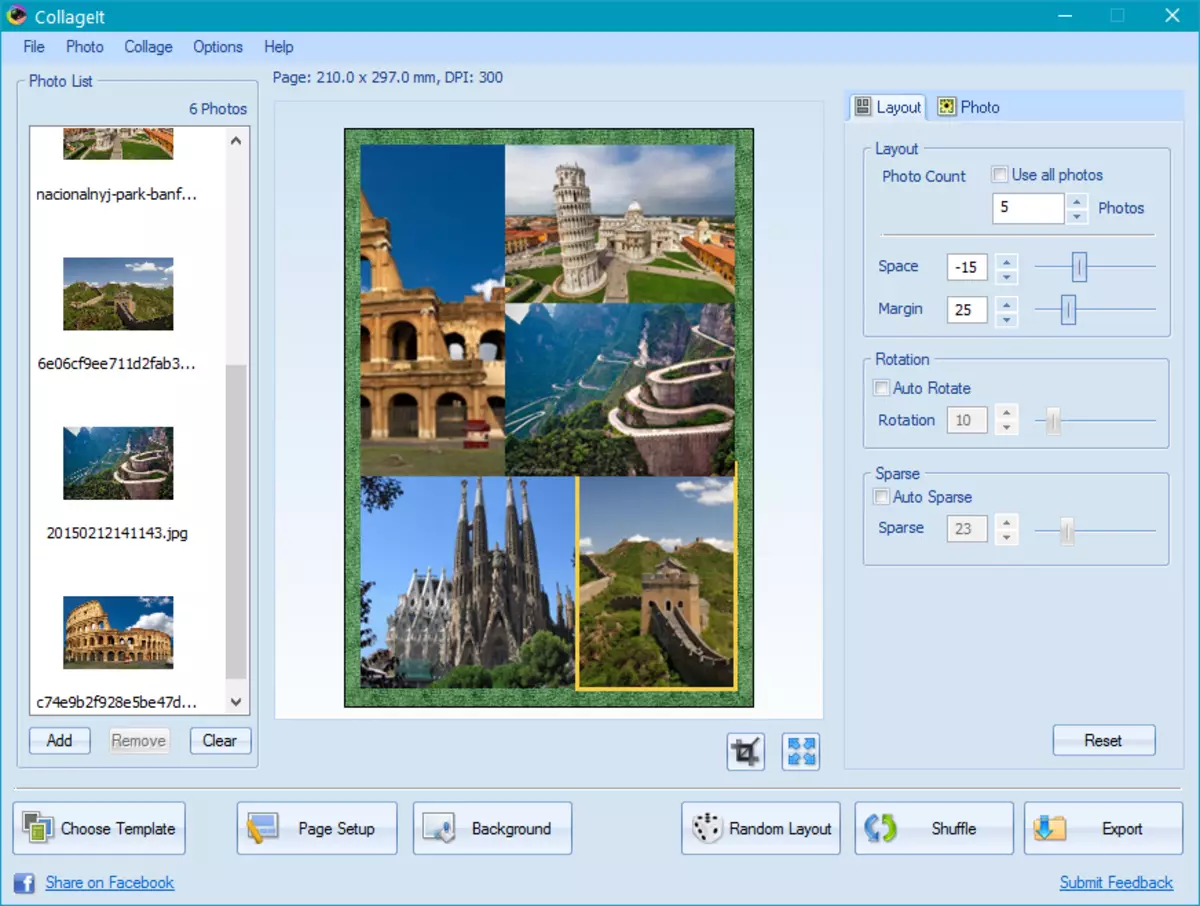
Kolaj Arkaplan Seçimi
Tabii ki, daha ilginç bir şekilde kolajınız güzel bir arka plana bakacak, "arka plan" sekmesinde elinizden geleni seçecektir.
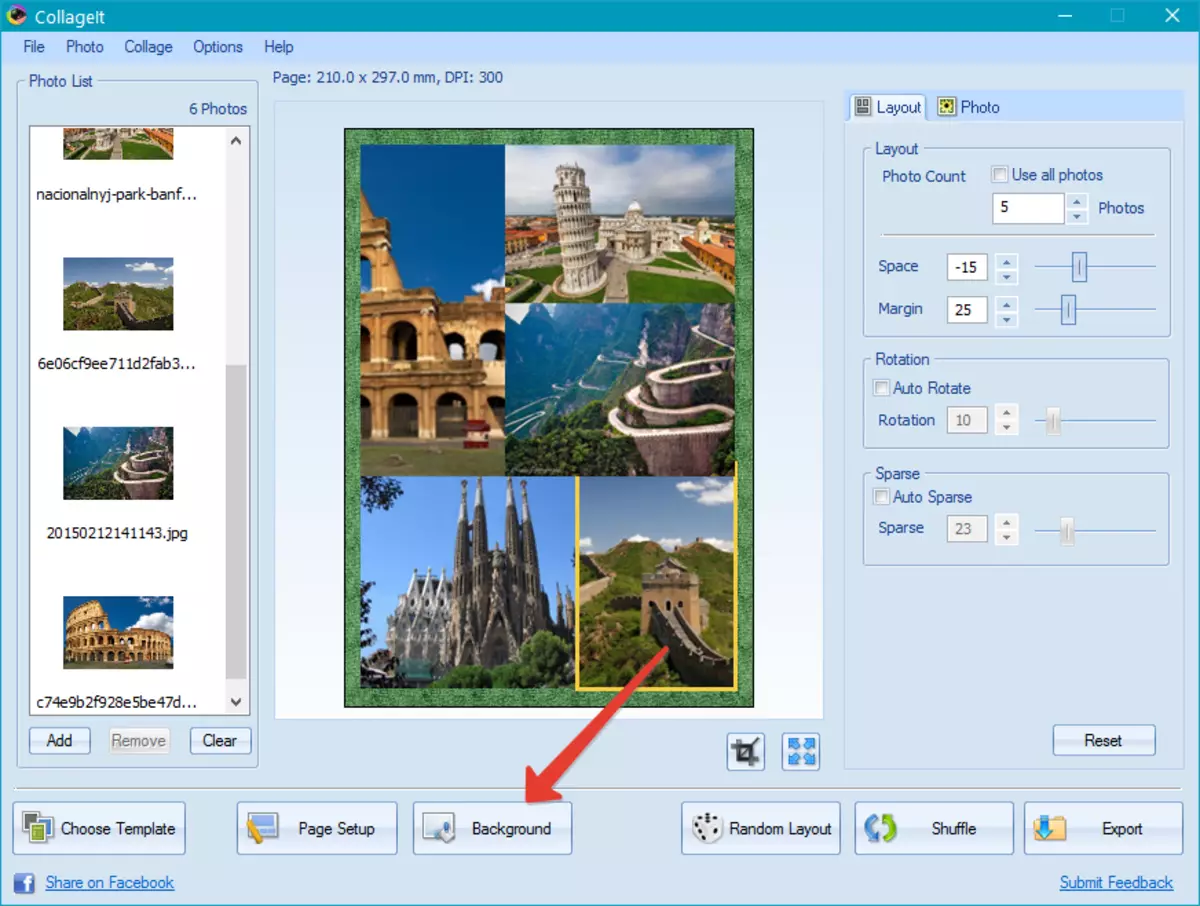
"Görüntüyü" zıt bir işaretleyici koyun, "Yükle" i tıklayın ve uygun arka planı seçin.
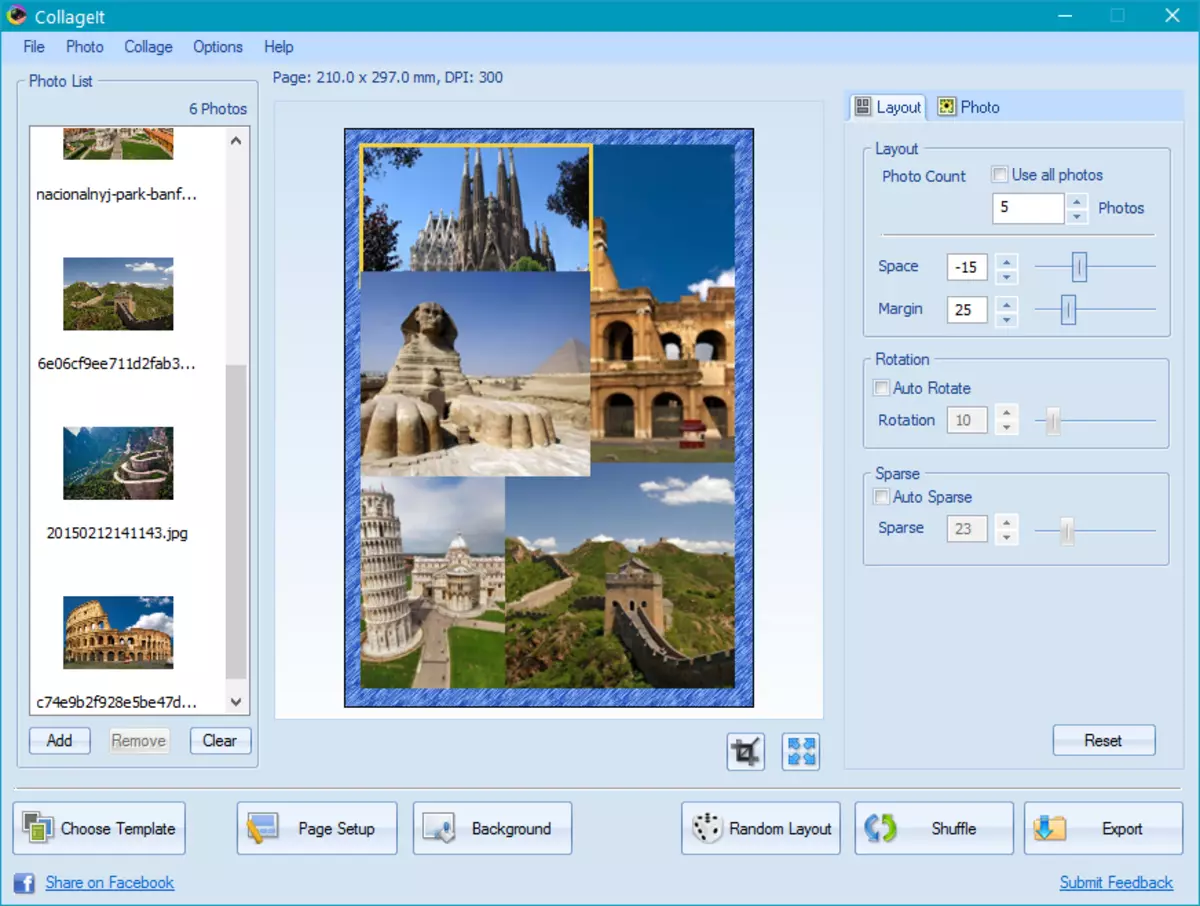
Resimler için çerçeveleri seçme
Bir görüntüyü görsel olarak diğerinden ayırmak için, her birinin çerçevesini seçebilirsiniz. Kolajittekilerin seçimi çok büyük değil, ama bizim amaçlarımız için yeterli olacaktır.
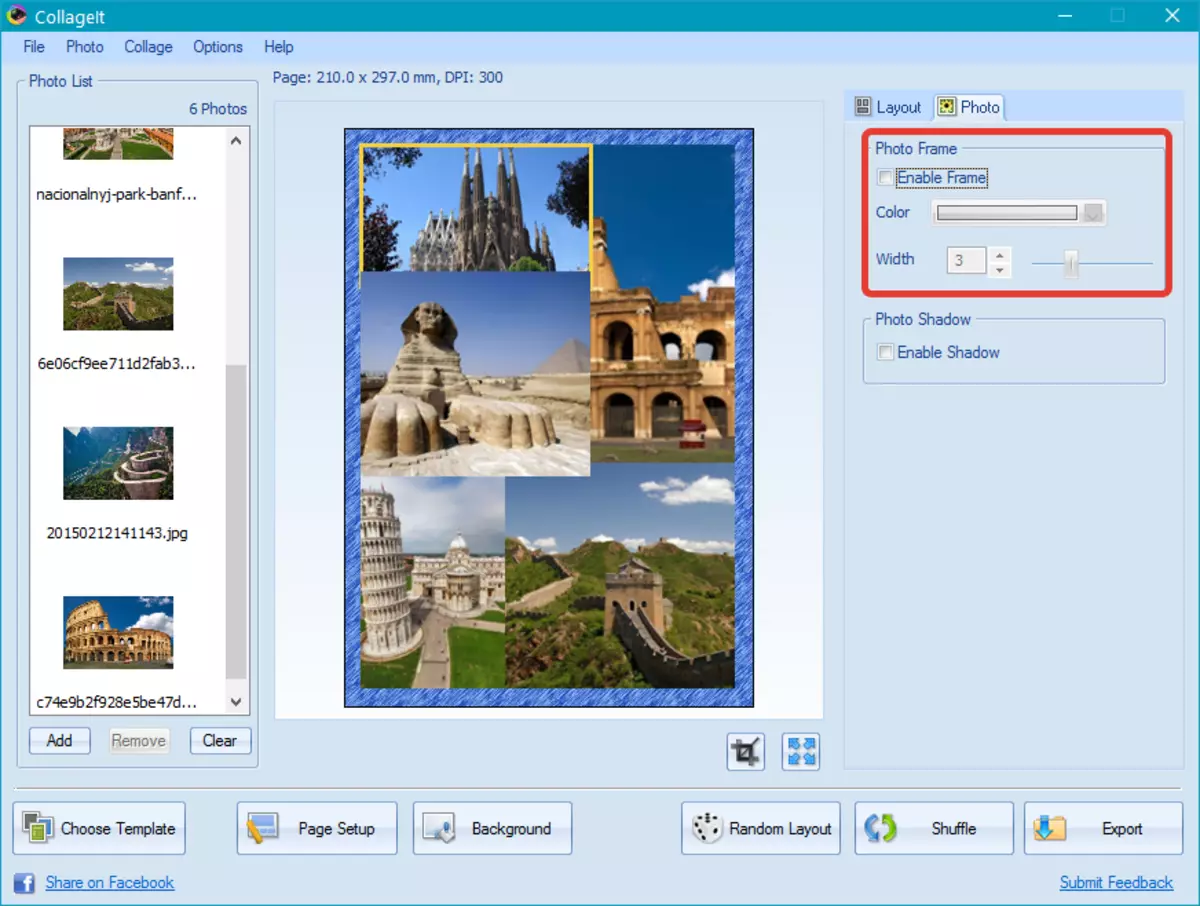
Sağ bölmedeki "Fotoğraf" sekmesine gidin, "Çerçeveyi Etkinleştir" i tıklayın ve uygun rengi seçin. Aşağıdaki kaydırıcıyı kullanarak, uygun bir çerçeve kalınlığı seçebilirsiniz.
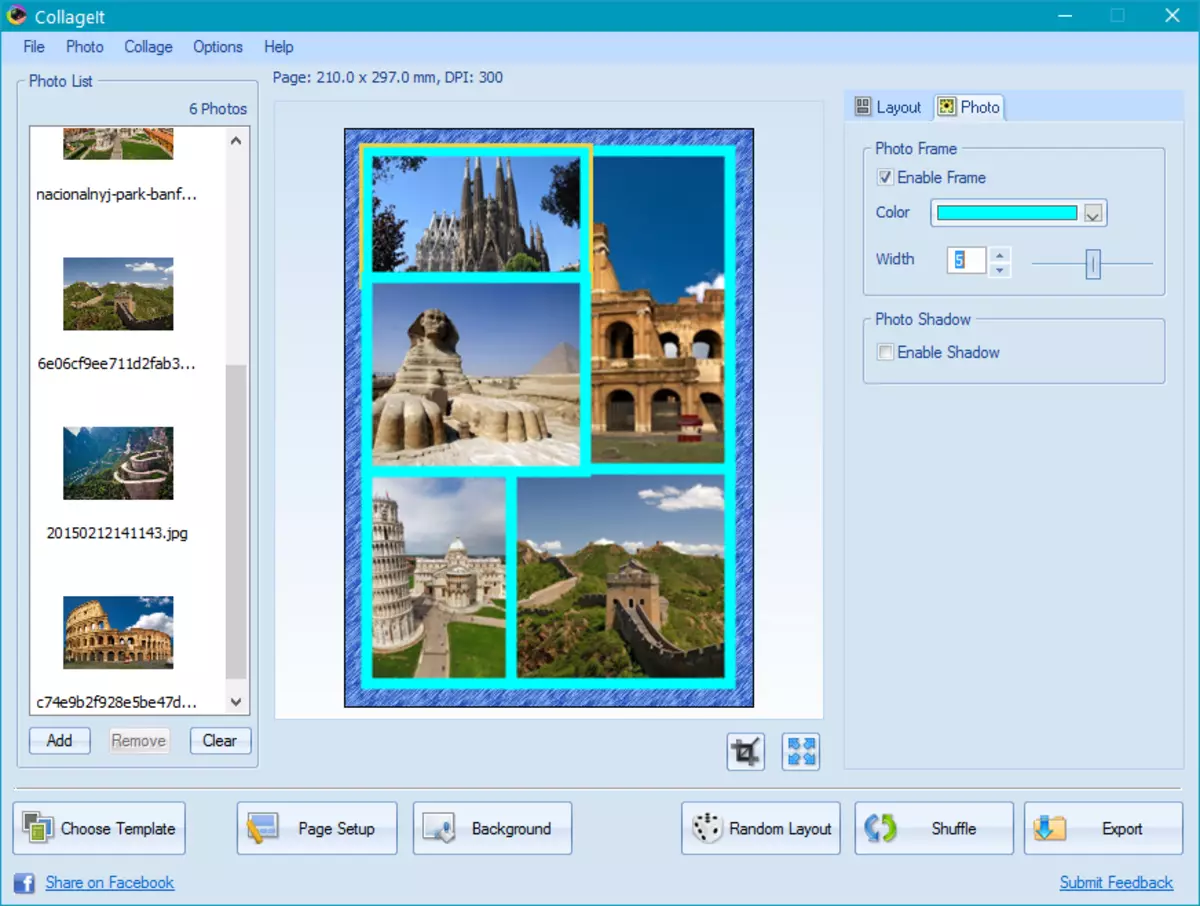
"Çerçeveyi Etkinleştir" adlı bir kene koymak, çerçeveye bir gölge ekleyebilirsiniz.
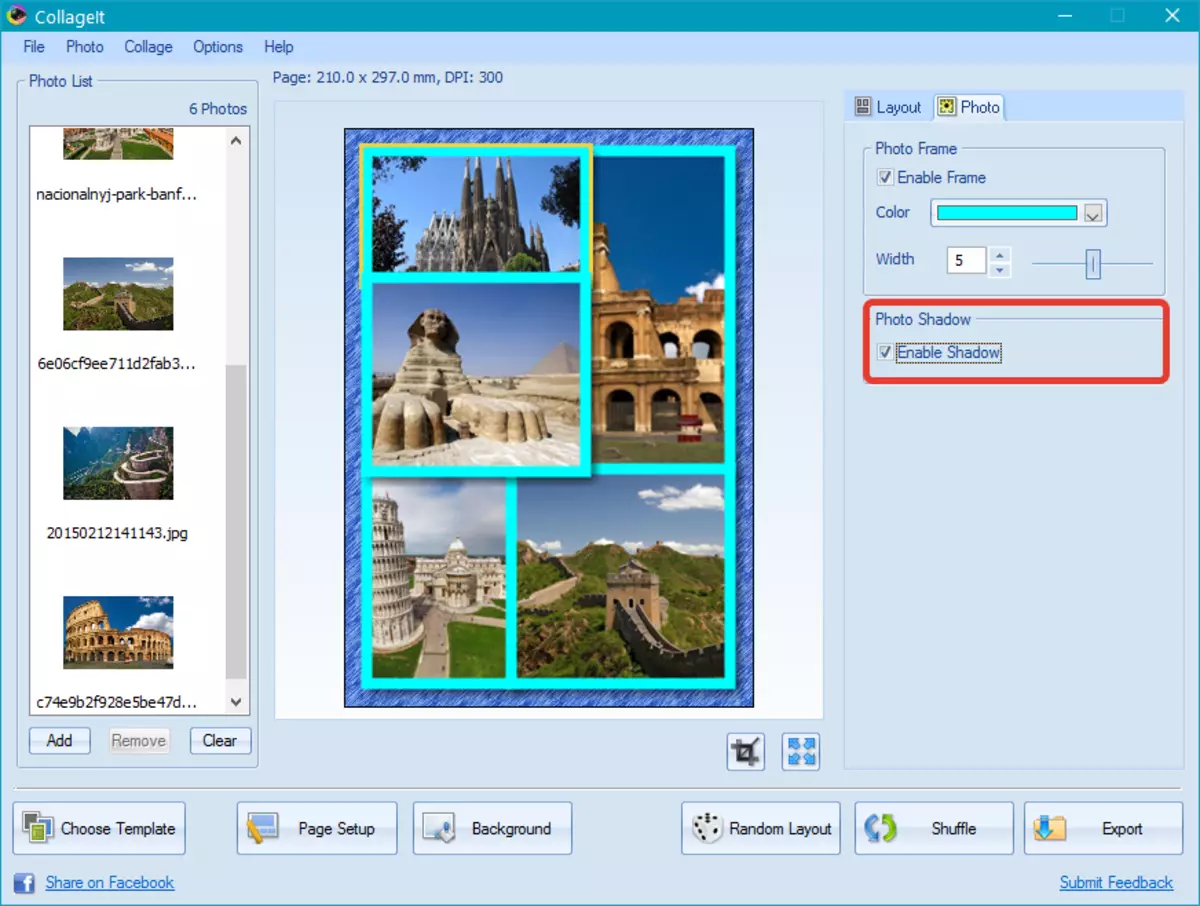
PC'de kolajın korunması
Bir kolaj oluşturduktan sonra, muhtemelen bilgisayara kaydetmek istiyorsunuz, bunun için sağ alt köşede bulunan "İhracat" düğmesine tıklayın.
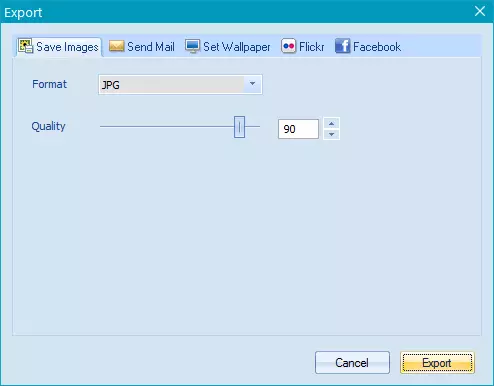
Uygun görüntü boyutunu seçin ve ardından kaydetmek istediğiniz klasörü belirtin.
Bu konuda, biz bu konuda kolajit programını kullanarak bilgisayardaki fotoğraftan nasıl kolaj yapacağımızla ilgileniyoruz.
Ayrıca oku: Fotoğraflardan fotoğraflar oluşturma programları
